Инструкция по эксплуатации Panasonic Toughbook CF-D1
Страница 19
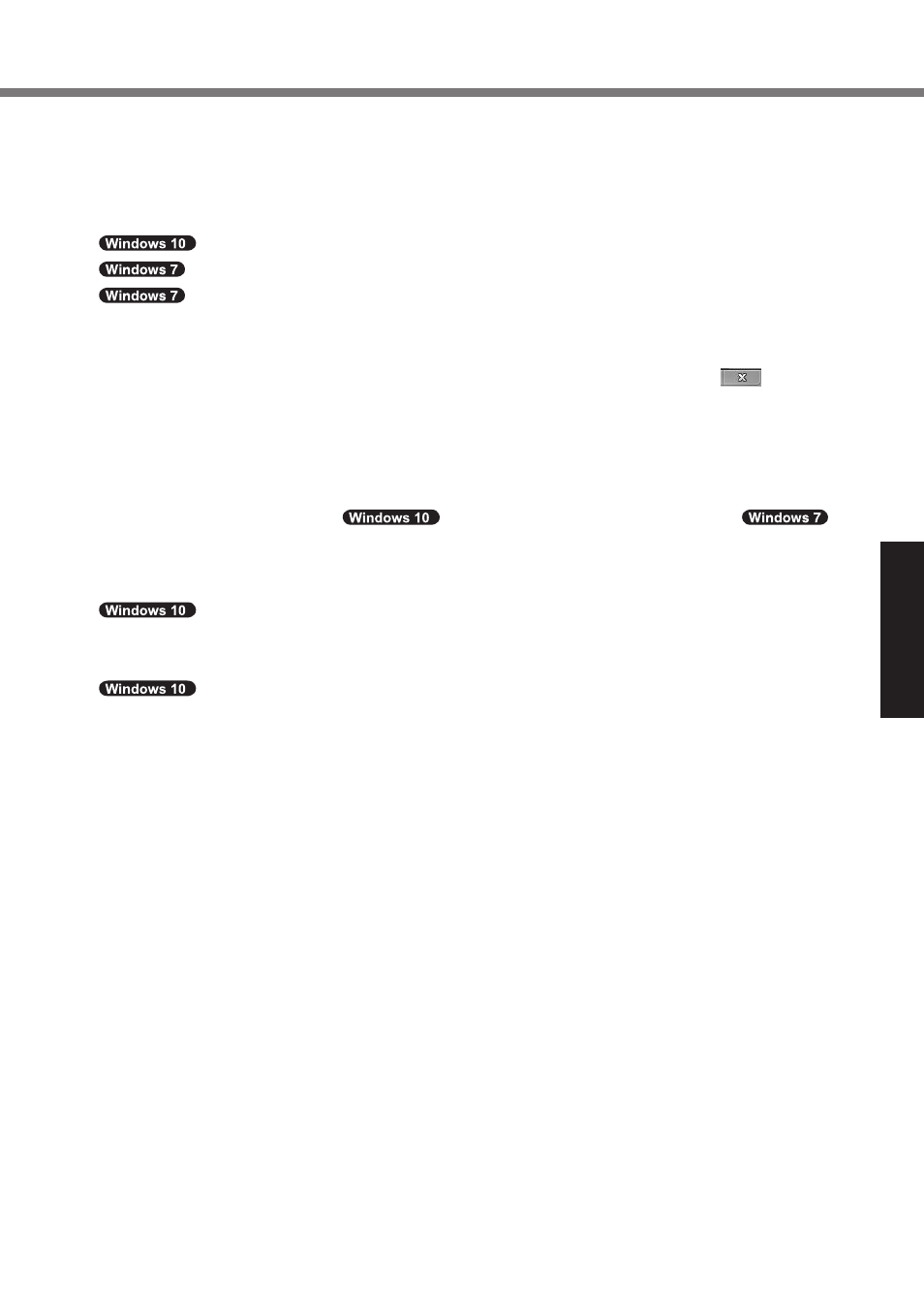
19
По
лезная инф
ор
мация
Поиск и у
странение непо
ладок
l
[Reinstall Windows to the OS related partitions.]
*2
Выберите этот вариант, если на жестком диске уже имеется несколько разделов. Создание нового раз-
дела описано в статье “Изменение структуры разделов” (è стр. 11).
Структуру разделов можно сохранить.
*2
Этот вариант не отображается, если ранее выбран вариант [Reinstall with HDD recovery partition.] или если
Windows нельзя установить в раздел восстановления и область, используемую системой Windows.
16
Прикоснитесь к пункту [Recovery ALL Partitions.].
17
В запросе подтверждения выберите [YES].
18
Выберите язык и тип операционной системы (32-разрядная или 64-разрядная), за-
тем выберите [OK].
В запросе подтверждения выберите [OK].
Для отмены процедуры восстановления выберите [CANCEL] или щелкните по значку
в правом
верхнем углу экрана.
Начнется установка, сопровождаемая экранными инструкциями.
l
Не прерывайте установку, например, выключением компьютера.
В противном случае установка может стать недоступной, поскольку может не запуститься Windows
либо могут оказаться поврежденными данные.
19 Когда отобразится экран завершения, извлеките диск восстановления и отсоеди-
ните привод DVD, а затем
прикоснитесь к пункту [Reboot]
вы-
берите [OK].
Следуйте экранным инструкциям.
20 Выполните процедуру “Установка Windows” (è стр. 9).
21
На экране “Finish Recovery Process.” прикоснитесь к пункту [Shutdown.].
22 Запустите утилиту Setup Utility и при необходимости измените установки.
23 Запустите Центр обновления Windows.
24
<Только для моделей с TPM> Очистите TPM (è стр. 15).